Peu importe l'espace dont vous disposez sur le SSD ou le disque dur principal de votre Mac, cela ne semble jamais suffisant. Il est facile de voir ce qui prend de la place, car macOS peut vous montrer une liste catégorisée de ce qui utilise tout votre espace, mais cela peut toujours prêter à confusion.
Outre des catégories telles que Photos, Messages et iCloud Drive, il existe une entrée plus mystérieuse: Système ou Données système dans les versions ultérieures de macOS. Quels types de fichiers appartiennent à cette catégorie et pourquoi est-elle si volumineuse ?
Contenu
- Qu'y a-t-il dans System in Storage ?
- Pourquoi le système utilise-t-il autant d'espace ?
- Comment effacer le stockage système ?
Qu'y a-t-il dans System in Storage ?
Si vous n'avez jamais vérifié l'utilisation du stockage de votre Mac, c'est facile à faire. Nous avons un guide complet pour vérifier le stockage de votre Mac, mais si vous êtes pressé, cliquez sur l'icône Apple en haut à gauche de l'écran, puis sélectionnez À propos de ce Mac.
Appuyez sur l'onglet Stockage en haut et vous verrez l'espace total dont dispose votre SSD ou disque dur principal, ainsi que la quantité actuellement utilisée. Pour un examen plus approfondi, cliquez sur le bouton Gérer.
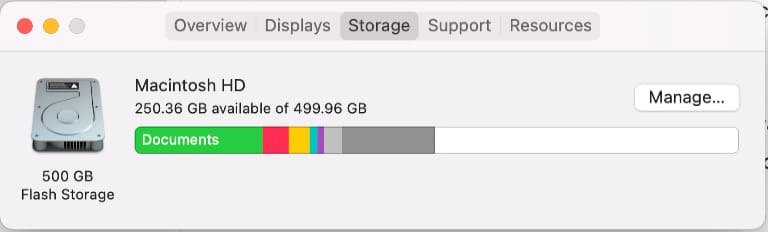
Maintenant, sur le côté gauche de cette fenêtre, vous verrez différentes catégories, y compris System. Contrairement aux autres sections, celle-ci est grisée et vous ne pouvez pas y accéder, alors qu'y a-t-il dedans ?
En un mot, macOS utilise le système pour les fichiers temporaires, les fichiers de cache et d'autres fichiers que le système d'exploitation et les programmes utilisent en arrière-plan. C'est pourquoi vous ne pouvez pas y accéder facilement, car la suppression de certains fichiers pourrait causer des problèmes à vos applications ou ne pas fonctionner du tout.
Pourquoi le système utilise-t-il autant d'espace ?
Dans notre exemple ici, les données système occupent environ 76 Go d'espace de stockage. Sur un SSD d'une capacité totale de 512 Go, c'est une part non négligeable.
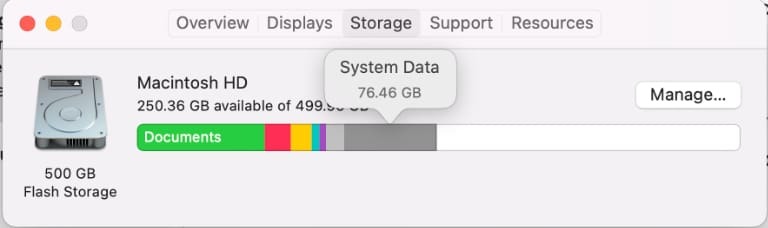
Le système n'utilisera pas toujours la même quantité de stockage, mais certains éléments de cette section, tels que les sauvegardes Time Machine ou les sauvegardes iOS, peuvent utiliser des quantités importantes de stockage. Cela variera en fonction de la façon dont vous utilisez votre Mac et des autres appareils que vous utilisez.
Sur un tout nouveau Mac, le système n'utilisera probablement pas beaucoup d'espace. Cependant, si vous utilisez votre Mac depuis quelques années, il est susceptible d'occuper beaucoup plus de votre stockage global.
Comment effacer le stockage système ?
Il n'est pas facile d'effacer simplement tous vos fichiers système, mais cela ne signifie pas que vous devez vivre avec le système en utilisant une partie importante de votre espace de stockage.
Comme mentionné ci-dessus, les deux principaux coupables sont les sauvegardes Time Machine et iOS. L'un des moyens les plus simples de voir si cela résout votre problème consiste à désactiver Time Machine. Ouvrez les Préférences Système, puis désélectionnez "Sauvegarder automatiquement".
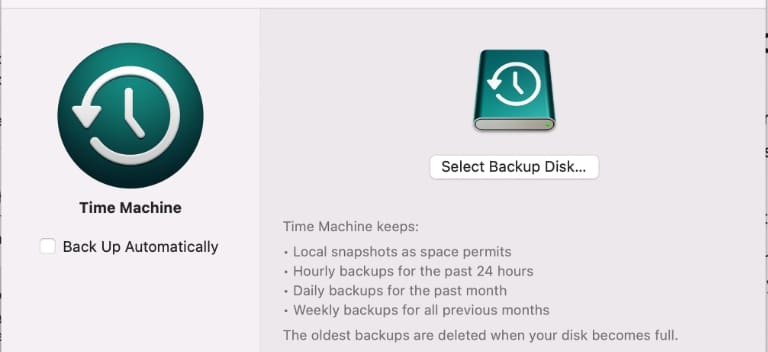
Cela supprimera les sauvegardes Time Machine existantes, libérant de l'espace. Si vous êtes d'accord pour utiliser progressivement plus d'espace, vous pouvez réactiver les sauvegardes Time Machine à ce stade.
Les sauvegardes iOS sont un autre problème courant. Sur macOS Catalina et versions ultérieures, vous pouvez les gérer dans le Finder. Sur les anciennes versions de macOS, vous devrez utiliser iTunes, mais les étapes sont similaires à ce que nous décrivons dans le Finder.
Branchez votre iPhone, puis ouvrez le Finder (ou iTunes). Cliquez sur votre iPhone dans la section Emplacements sur le côté gauche de la fenêtre. Au bas de cette fenêtre, sélectionnez "Gérer les sauvegardes…"
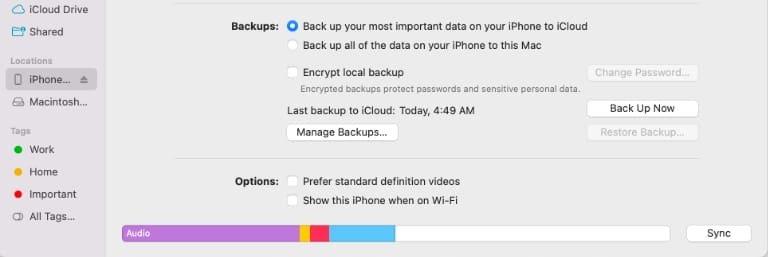
Mettez en surbrillance les sauvegardes que vous souhaitez supprimer, puis cliquez sur Supprimer la sauvegarde. Confirmez que vous voulez les supprimer, et ils ont disparu. Vérifiez maintenant votre stockage macOS pour voir si l'utilisation du système a diminué.
Enfin, si vous cherchez toujours plus d'espace de système, vous pouvez essayer des logiciels comme CleanMyMacX ou la gratuité OmniDiskSweeper. Ceux-ci analysent votre système de fichiers macOS, puis recommandent des fichiers que vous pouvez supprimer en toute sécurité.
Ce n'est pas seulement le système qui peut utiliser plus que vous ne le souhaitez de votre précieux stockage. Si vous trouvez toujours que vous avez besoin de plus de stockage, jetez un œil à notre guide pour libérer de l'espace sur le disque dur macOS.
Kris Wouk est écrivain, musicien et peu importe comment on s'appelle quand quelqu'un fait des vidéos pour le web. C'est un nerd d'Apple avec un penchant pour l'audio haute résolution et l'équipement de cinéma maison.